wps表格怎麼用Alt鍵插入下拉清單_wps表格用Alt鍵插入下拉清單的步驟教學
- PHPz轉載
- 2024-03-27 12:00:42575瀏覽
php小編西瓜教你如何利用Alt鍵在wps表格中插入下拉列表,簡單易學。下拉清單在資料輸入和管理上非常實用,能夠提高工作效率。跟著我們的步驟教程,輕鬆掌握這項技巧,讓你的表格操作更加便捷!
1、開啟wps表格。
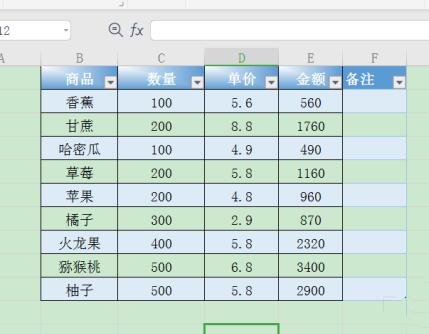
2、滑鼠點選需要插入下拉清單的儲存格。
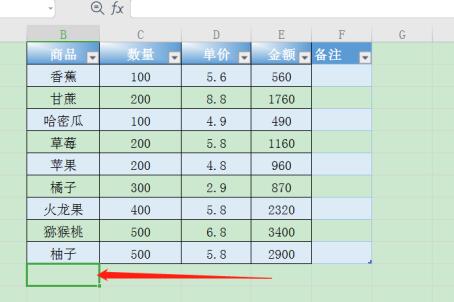
3、按Alt ↓直接顯示下拉清單。
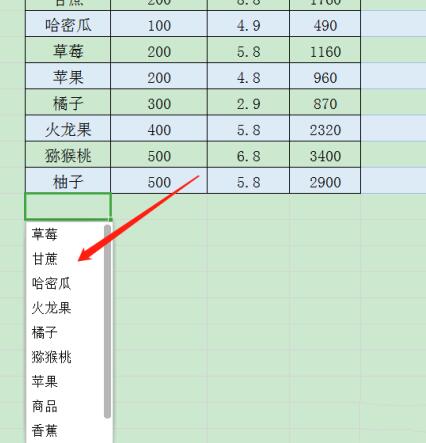
4、點選需要輸入對應的文字即可。
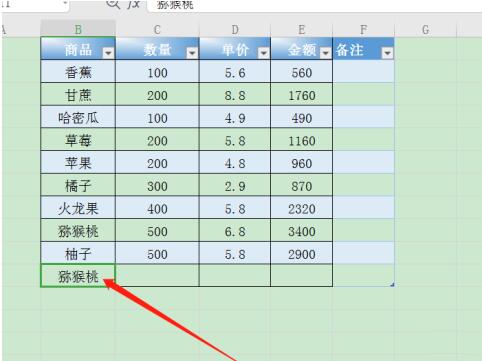
5、或是先選取需要新增下拉清單的表格區域。
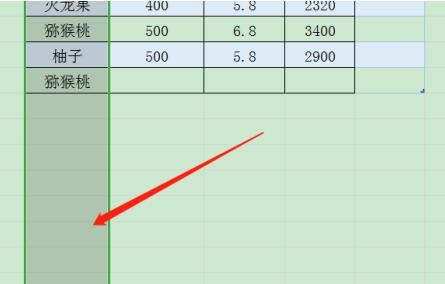
6、點選資料下的插入下拉清單。
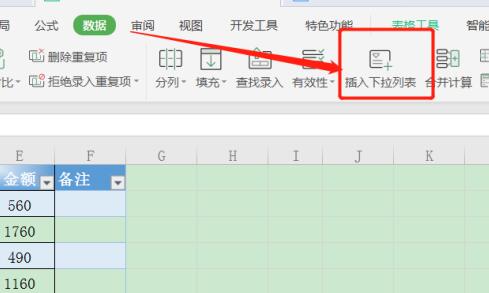
7、從儲存格選擇對應的資料即可。
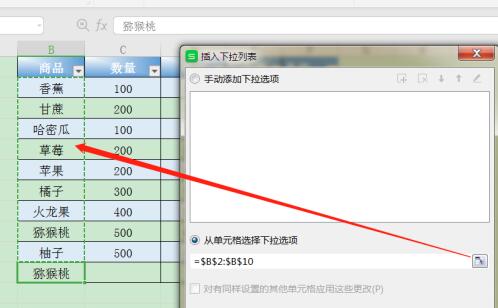
8、點選下拉清單按鈕,即可顯示下拉內容。
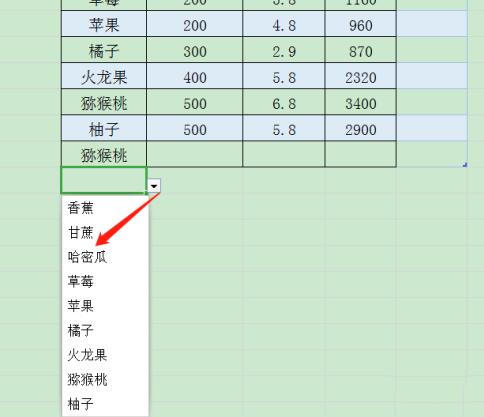 #
#
以上是wps表格怎麼用Alt鍵插入下拉清單_wps表格用Alt鍵插入下拉清單的步驟教學的詳細內容。更多資訊請關注PHP中文網其他相關文章!
陳述:
本文轉載於:zol.com.cn。如有侵權,請聯絡admin@php.cn刪除

